DIMSPACE命令标注间距调整尺寸线间距
摘要:AutoCAD2013标注间距指调整平行尺寸线之间的距离。1.启动AutoCAD2013中文版,打开一幅已经标注好的图形文件,如图所示。图0...
AutoCAD2013标注间距指调整平行尺寸线之间的距离。
1.启动AutoCAD2013中文版,打开一幅已经标注好的图形文件,如图所示。
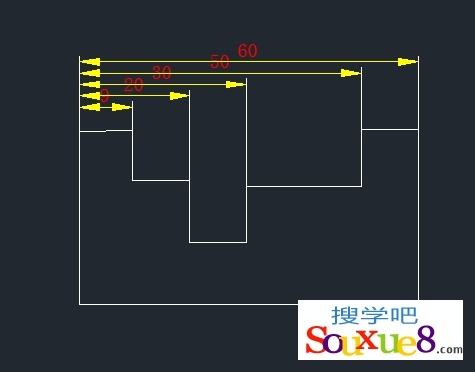
图01
2.执行【DIMSPACE】命令,或在菜单栏选择“标注”-“标注间距”命令;
AutoCAD2013命令提示:
(选择作为基准的尺寸,如选择尺寸9)。

图02
3.AutoCAD2013命令提示:
(选择要调整间距的尺寸,如依次选择尺寸20、30、50、60,)
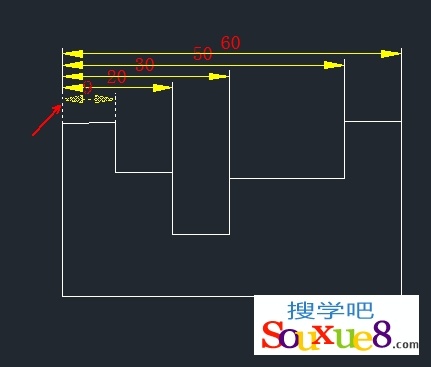
图03
4.选择完要调整的尺寸后按【空格键】结束选择;AutoCAD2013命令提示:

图04
(这里我们输入8,然后按【Enter】回车键确认后,调整各尺寸线的距离如图所示)
注:如果输入距离值后按【Enter】回车键,AutoCAD2013调整各尺寸线的位置,使它们之间的距离值为指定的值。如果直接按【Enter】回车键,AutoCAD2013自动调整尺寸线的位置。

图05
【DIMSPACE命令标注间距调整尺寸线间距】相关文章:
★ cad对齐标注怎么用? AutoCAD2013中文版DIMALIGNED命令对齐标注使用教程
上一篇:
CAD多重引线样式管理器图文简介
下一篇:
CAD室内设计的标注参数怎么设置?
